如何更改win10用户名 Win10系统修改用户名步骤
更新时间:2024-07-11 14:47:48作者:yang
在使用Windows 10操作系统的过程中,有时候我们可能需要更改用户名以符合个人需求或者保护隐私,而在Win10系统中修改用户名并不困难,只需要按照特定步骤操作即可完成。下面我们一起来了解一下如何更改Win10用户名的具体步骤。
操作方法:
1.右键这台电脑图标,在弹出的菜单中点击管理
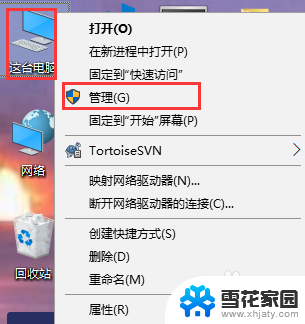
2.在弹出的计算机管理窗口中,点击本地用户和组。再点击用户文件夹,在右侧窗口中可以查看账户的名称为yy
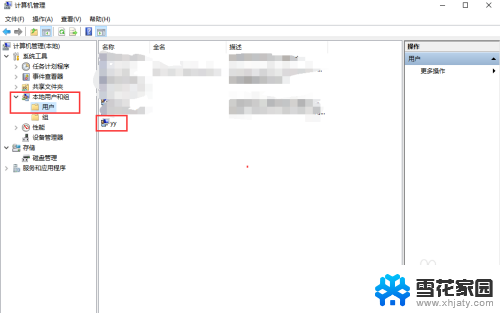
3.右键选中要修改的系统账号,在弹出的菜单中点击重命名
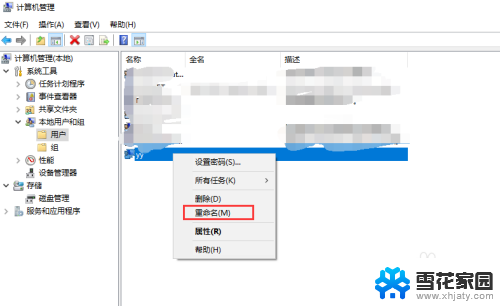
4.把系统账号修改成yy1234
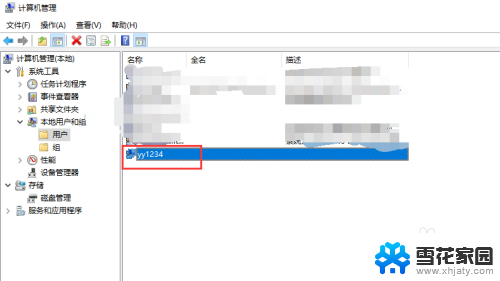
以上就是修改win10用户名的全部内容,如果你遇到这种情况,可以按照以上步骤解决,非常简单快速。
如何更改win10用户名 Win10系统修改用户名步骤相关教程
-
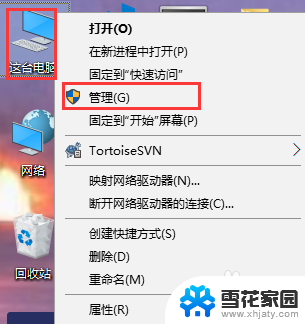 如何更改win10电脑的用户名 如何在Win10系统中更改用户名
如何更改win10电脑的用户名 如何在Win10系统中更改用户名2024-06-22
-
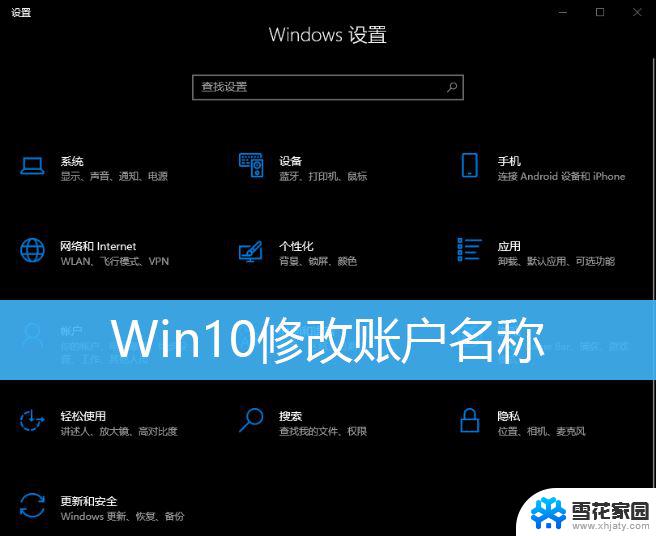 改电脑用户名win10 Win10如何修改账户名称
改电脑用户名win10 Win10如何修改账户名称2024-09-17
-
 win10登录时切换用户 Win10修改用户名的步骤
win10登录时切换用户 Win10修改用户名的步骤2023-10-15
-
 win10修改管理员账户名称 win10如何更改管理员账户的名字
win10修改管理员账户名称 win10如何更改管理员账户的名字2023-11-22
- window10修改账户名称 如何在win10中更改账户名称
- 如何更改开机用户名 win10电脑如何调整开机用户名
- 怎么修改windows用户名 Windows10如何修改登录用户名
- win10 登录 修改用户名 win10账户名称修改方法
- 电脑名字administrator如何更改 Win10系统Administrator账户名称修改方法
- 如何更改电脑锁屏用户名 win10电脑锁屏名修改教程
- win10系统有超级终端么 win10超级终端使用方法图文教程
- win10关闭后台自启动 win10开机自启动程序关闭步骤
- win10的图片打不开了 win10系统图片无法显示怎么办
- win10自带录屏软件下载 Win10自带的录屏快捷键无法录屏怎么解决
- 电脑win10更新了一直蓝屏 win10更新后蓝屏错误代码解决方法
- win10怎样进行系统更新 Windows10怎么升级到最新版本
win10系统教程推荐
- 1 电脑win10更新了一直蓝屏 win10更新后蓝屏错误代码解决方法
- 2 win10 电脑响应慢 笔记本变慢怎么调整
- 3 win10如何打开windows update 怎样让win10系统自动更新
- 4 win10 数字激活 备份 win10系统备份方法
- 5 win10台式电脑没有声音怎么设置 电脑无法播放声音
- 6 win10启动后看不到图标 笔记本图标找不到了怎么办
- 7 电脑怎么扫描纸质文件win10 win10怎么扫描病毒
- 8 win10系统"快速启动"的启用和关闭 win10快速启动设置关闭详细教程
- 9 win10桌面字体看着模糊 win10字体模糊处理技巧
- 10 win 10许可证即将过期如何激活 Win10系统电脑许可证过期如何激活